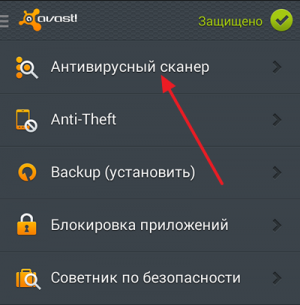
Что делать если на самсунге вирус. Как удалить вирус с "Андроида"? Как проверить "Андроид" на вирусы
Как и любая другая популярная платформа, Android привлекает разработчиков вредоносного программного обеспечения. Сейчас для Android существует множество вирусов. Чаще всего это вирусы, направленные на распространение рекламы, но есть и такие, которые воруют пользовательские данные или деньги. В этой статье мы рассмотрим два способа удаления вирусов с Android телефона.
Способ № 1. Установите антивирус и просканируйте ваш Андроид телефон.
Далеко не все пользователи знают, но для Андроид телефонов существуют антивирусы . И что самое главное, это не приложения пустышки, они реально работают. С помощью такого антивируса можно просканировать свой телефон на Андроид, обнаружить и удалить вирусы. Сейчас мы продемонстрируем, как это делается на примере антивируса AVAST Mobile Security & Antivirus . Вы же можете использовать и другие антивирусы. Найти их можно в Google Play по запросу «Antivirus».
Итак, для того чтобы просканировать свой Андроид телефон с помощью AVAST, запустите его на своем телефоне и перейдите в раздел «Антивирусный сканер».
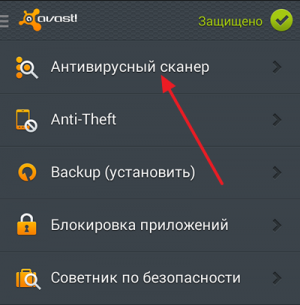
После этого откроется окно, в котором нужно просто нажать на кнопку «Сканировать».

Теперь дождитесь, пока AVAST завершит сканирование телефона.

Если в процессе сканирования на вашем Андроид телефоне будут обнаружены вирусы, то антивирус AVAST предложит их удалить.
Способ № 2. Сделайте сброс до заводских настроек.
Если найти и удалить вирусы с помощью антивируса не удалось, то вы можете выполнить сброс Андроид устройства до заводских настроек . Данный способ довольно неприятный, поскольку при сбросе настроек удаляются все пользовательские данные из внутренней памяти. Поэтому перед сбросом нужно делать резервные копии всего, что вам нужно. Но, с другой стороны сброс до заводских настроек позволяет удалить любые вирусы и получить чистый Андроид.
Итак, если вы решили удалить вирусы с помощью сброса, то вам нужно зайти в настройки Андроид устройства и найти там раздел «Восстановление и сброс». На некоторых телефонах данный раздел может называться «Резервное копирование и сброс» или что-то в этом роде.

В разделе «Восстановление и сброс» переходим в подраздел «Сброс настроек» (или «Сброс данных»).

После этого откроется окно с предупреждением о том, что из внутренней памяти будут удалены все данные. Здесь нужно нажать на кнопку «Сбросить настройки», которая должна находиться в нижней части экрана.

После этого будет выполнен сброс настроек и Андроид устройство перезагрузится. После перезагрузки нужно будет пройти процедуру первоначальной настройки, после чего можно будет пользоваться устройством.
Как не допустить заражения Андроид телефона вирусами
В окончании статьи предлагаем вам несколько советов, которые помогут избежать заражения вирусами в дальнейшем:
- Устанавливайте приложения только из Google Play. Приложения в Google Play проверяются, кроме этого там есть отзывы пользователей, которые можно почитать перед установкой. Поэтому вероятность наткнуться на вирус в Google Play значительно ниже, чем на сторонних ресурсах.
- Не получайте Root права . Получение Root прав позволяет получить больший контроль над системой. Например, имея Root права, вы можете удалять системные приложения . Но, это делает ваше Андроид устройство более уязвимым перед вирусами.
- Не соглашайтесь на установку приложений на неизвестных сайтах. Не редко при просмотре сайтов с Андроид телефона на экране появляются предложения что-то установить. Это может быть предложение обновить Flash плеер или установить какую-то очень полезную программу. В большинстве случаев, это банальное мошенничество и в случае вашего согласия на установку, на ваш Андроид телефон будет установлен вирус.
- Используйте антивирус. На вашем Андроид устройстве должен всегда работать антивирус. Да, это немного увеличит нагрузку и уменьшит время работы от аккумулятора, но зато у вас не будет проблем с вирусами.
Сегодня мы обсудим вопрос о том, как удалить вирус с телефона («Андроид») или планшетного компьютера. Также опишем ряд программ, которые смогут в этом помочь. Антивирусов для этой платформы сегодня существует не очень много, однако некоторые из них уже успели доказать собственную эффективность.
Avast Ransomware Removal
Если перед вами стоит вопрос о том, как удалить вирус с телефона («Андроид»), данное приложение вам поможет. Очень много неприятностей владельцу мобильного устройства доставляют программы-"вымогатели". И как раз против них мобильная версия Avast направляет свои основные усилия. «Вымогатели» работают по следующему алгоритму, они шифруют важные пользовательские файлы и удаляют их оригиналы. Далее выдают сообщение с требованием заплатить за возврат личной информации. Для того чтобы Avast устранил возникшую проблему, необходимо установить его, запустить и дождаться окончания сканирования. Процесс проверки может продолжаться некоторое время. Отметим, что данный антивирус не менее успешно справляется и с лечением файлов. Любопытно, что после окончания проверки антивирус может предложить удалить его с телефона, но это решение всегда остается за пользователем.
ESET Mobile Security
 Без труда удалить вирус с телефона «Андроид» под силу этому инструменту. Уровень выявления различных угроз у данного антивируса достигает рекордной планки в 99,7%. Основные функции инструмента предоставляются на бесплатной основе. Установленные приложения проверяются в реальном времени. Благодаря встроенному антивору можно установить местоположение устройства, заблокировать его либо включить сигнал сирены. Под отдельной защитой находятся персональные данные пользователя, среди которых паспорт и кредитные карты. Благодаря данному инструменту пользователь может обновить базу угроз, изучить журналы действий, посмотреть карантин, просканировать устройство. При этом антивирус экономит заряд аккумулятора.
Без труда удалить вирус с телефона «Андроид» под силу этому инструменту. Уровень выявления различных угроз у данного антивируса достигает рекордной планки в 99,7%. Основные функции инструмента предоставляются на бесплатной основе. Установленные приложения проверяются в реальном времени. Благодаря встроенному антивору можно установить местоположение устройства, заблокировать его либо включить сигнал сирены. Под отдельной защитой находятся персональные данные пользователя, среди которых паспорт и кредитные карты. Благодаря данному инструменту пользователь может обновить базу угроз, изучить журналы действий, посмотреть карантин, просканировать устройство. При этом антивирус экономит заряд аккумулятора.
Приложение xCore Antivirus
 В решении вопроса о том, как удалить вирус с телефона «Андроид», поможет данное приложение. Инструмент устраняет угрозы, полученные из интернета. Очищает телефон от SMS-спама и троянских программ. Программа качественно и быстро сканирует разделы памяти, а также съемные носители на наличие различного вредоносного программного обеспечения. Здесь имеется встроенный web-фильтр, а также возможность устанавливать запрет на различные рекламные приложения. К инструмента можно отнести понятный интерфейс, качество и высокую скорость работы, функциональность, удобство. Основной экран приложения имеет девять пунктов меню. Сканирование реализовано в виде трех режимов: выборочная, полная и быстрая проверка устройства. Монитор - это фоновый процесс приложения, который отслеживает все действия вредоносных объектов. Web-фильтр спасет от посещения сомнительных сайтов. Фильтр СМС и вызовов является аналогом черного списка.
В решении вопроса о том, как удалить вирус с телефона «Андроид», поможет данное приложение. Инструмент устраняет угрозы, полученные из интернета. Очищает телефон от SMS-спама и троянских программ. Программа качественно и быстро сканирует разделы памяти, а также съемные носители на наличие различного вредоносного программного обеспечения. Здесь имеется встроенный web-фильтр, а также возможность устанавливать запрет на различные рекламные приложения. К инструмента можно отнести понятный интерфейс, качество и высокую скорость работы, функциональность, удобство. Основной экран приложения имеет девять пунктов меню. Сканирование реализовано в виде трех режимов: выборочная, полная и быстрая проверка устройства. Монитор - это фоновый процесс приложения, который отслеживает все действия вредоносных объектов. Web-фильтр спасет от посещения сомнительных сайтов. Фильтр СМС и вызовов является аналогом черного списка.
Другие эффективные приложения
 Есть и несколько менее известных, но весьма полезных приложений, которые помогут произвести удаление вируса с телефона, смартфона или планшета. Первое из таких решений, о котором мы сегодня поговорим, называется VIRUSfighter. Это компактная программа, которая защищает мобильное устройство в реальном времени. Кроме того, здесь есть привычный сканер для обнаружения вирусов. Интерфейс приложения состоит из «Окна» и «Меню». В окне показана информация исходя из пункта меню, который выбрал пользователь.
Есть и несколько менее известных, но весьма полезных приложений, которые помогут произвести удаление вируса с телефона, смартфона или планшета. Первое из таких решений, о котором мы сегодня поговорим, называется VIRUSfighter. Это компактная программа, которая защищает мобильное устройство в реальном времени. Кроме того, здесь есть привычный сканер для обнаружения вирусов. Интерфейс приложения состоит из «Окна» и «Меню». В окне показана информация исходя из пункта меню, который выбрал пользователь.
Удаление можно также быстро осуществить силами приложения 360 Mobile Security Antivirus. Приложение обладает двухъядерной системой защиты, а также простым и красивым трёхмерным интерфейсом. На основном экране программы отображается нынешнее состояние защиты, версия баз и время последней проверки. Здесь также присутствует кнопка, обеспечивающая быстрое сканирование устройства. Что касается ее можно вызвать жестом влево или использованием функции «Меню». Здесь доступна возможность полного сканирования девайса, а также просмотр приложений, которые отсортированы согласно степени привилегий. Настройки позволяют активировать баз и выбрать язык. Теперь вы знаете, как удалить вирус с телефона («Андроид») и какие приложения могут в этом помочь.
Современная мобильная техника с присутствующими операционными системами в немалой степени подвержена проникновению разного рода вирусных угроз, равно как и компьютеры со стационарными или серверными ОС. Правда, большинство вредоносных кодов нацелено на похищение конфиденциальной информации или носит рекламный характер. Как удалить вирус с телефона? В принципе, ничего особо сложного в этом вопросе нет, однако стоит обратить внимание, что предлагаемые ниже методы придется применять исключительно для каждого конкретного случая. Некоторые из предлагаемых решений могут и вовсе не потребоваться.
Вирус на телефоне: что делать?
Обычно владелец телефона замечает присутствие вируса достаточно быстро. Первыми симптомами являются некорректная работа устройства, блокировка некоторых приложений, пропадание средств со счета, ограничение доступа к собственной конфиденциальной информации и т. д.
Как правило, большинство вирусов является троянами и шпионами, которые ориентированы на выуживание пользовательских данных (например, кодов доступа к банковским картам, логинам и паролям в социальных сетях и т. д.). Вопрос, как удалить вирус с телефона, может быть решен и за счет применения специальных защитных апплетов, и за счет использования самостоятельных действий. Рассмотрим и те, и другие.
Как удалить троянский вирус с телефона простейшим методом?
Начнем с самого простого. Допустим, пользователь получил сообщение с какой-то ссылкой или фотографией, нажатие на которую активирует переход на вредоносный или рекламный сайт. В большинстве случаев проблема того, как с телефона удалить СМС-вирус, решается за счет удаления самого сообщения и очистки данных браузера.

Но если сообщение удалить еще хоть как-то можно, то с браузерами дело обстоит сложнее. Для начала стоит попытаться просто почистить историю посещений с полным удалением кэшированных данных. В любом мобильном устройстве сделать это можно совершенно просто. Также следует закрыть все недавно посещенные страницы и в качестве начальной использовать пустую. Но чтобы не заниматься такими вещами вручную, наведение порядка в системе можно доверить любой программе-оптимизатору. Многие из таких утилит имеют и встроенные антивирусные модули. Поэтому после очистки следует немедленно произвести полное сканирование аппарата на предмет наличия вирусов.

Поскольку шансов на выявление и нейтрализацию угроз при помощи таких апплетов не так уж и много, стоит инсталлировать узконаправленное антивирусное или антирекламное приложение (хотя бы на время), выполнить проверку, а затем удалить его. Но такие действия могут и не сработать, если вирус обосновался в системе слишком прочно.
Удаление угроз в безопасном режиме
Теперь посмотрим, как удалить вирус с телефона вручную, если в стандартном режиме загрузки мобильной операционной системы антивирусное программное обеспечение эффекта не дало (некоторые вирусы могут и не удаляться по причине блокирования к ним доступа).

В этом случае придется использовать безопасную загрузку по типу того, как это делается в Windows-системах. Действия могут быть совершенно разными, но для владельцев Android-устройств можно посоветовать использование нажатия на кнопки питания и подтверждения отключения или зажимания обеих клавиш громкости в момент старта ОС. Подобные методы применимы и для «яблочных» устройств.
При входе в такой режим можно воспользоваться каким-нибудь файловым менеджером, чтобы удалить папки и файлы вируса самостоятельно после выполнения сканирования антивирусом, при котором может быть показано название угрозы, но запущенный апплет вирус удалить не смог. Как правило, угрозы сохраняют свои программные объекты на внутреннем накопителе, но для верности можно проверить их наличие и на съемных картах, предварительно включив отображение скрытых файлов и директорий. Обычно сами операционные системы такой функции не предусматривают, а вот в продвинутых файловых программах сделать это можно.
Удаление вирусов через компьютер
Куда более простым методом можно назвать избавление от вирусов при подключении телефона к стационарному компьютерному терминалу или ноутбуку, на котором установлен штатный антивирус или имеется аналогичная портативная программа.

Как удалить вирус с телефона через компьютер? Элементарно! После подключения, когда устройство в системе будет определено, внутренний и внешний накопители будут показаны в том же «Проводнике» в виде обычных дисковых разделов или съемных Flash-устройств. Используя пункты меню ПКМ, можно запустить проверку каждого из них.
Если по каким-то причинам это не работает, можете запустить стороннюю портативную программу-сканнер и указать для проверки носители именно в ней. Но в любом случае желательно задавать углубленное, а не стандартное сканирование, поскольку мобильные вирусы могут быть и не распознаны (программы-то ориентированы на стационарные системы).
Полный сброс параметров
Однако в вопросе того, как удалить вирус с телефона, можно прибегнуть и к самым крайним мерам, если не помогает вообще ничего. Речь идет о полном восстановлении заводских настроек.

Можно использовать параметры стандартного сброса, однако это помогает не всегда (особенно когда вирус засел в системе слишком глубоко или находится на съемной карте памяти). В такой ситуации лучше воспользоваться специальными «родными» программами от производителя телефона, которые в своем арсенале имеют инструменты, позволяющие восстановить заводскую прошивку. Метод, конечно, не самый лучший, поскольку абсолютно все данные с телефона будут удалены (в некотором смысле такую процедуру можно сравнить с форматированием раздела и повторной установкой «родного» программного обеспечения с нуля). Поэтому предварительно придется скопировать всю нужную информацию в другое место и не забыть запомнить собственную регистрацию (логины и пароли) для активации некоторых встроенных или дополнительных сервисов.
Дополнительные меры
Как удалить вирус с телефона, если перечисленные выше способы не помогут? Проблема может быть решена посредством принудительного возврата к начальным параметрам, именуемого Hard Reset. Способ тоже достаточно варварский, но что делать…
Заключение
Как видим, вопрос, как удалить вирус с телефона, решается достаточно просто. Однако стоит обратить внимание на тот факт, что глубокое сканирование антивирусными программами может занять достаточно много времени, поэтому придется запастись терпением. Кроме того, если подходить к проблеме с практической точки зрения, сканирование изначально следует запускать именно в режиме безопасной загрузки, если таковой на устройстве предусмотрен. Мало кто знает, но владельцы Android-девайсов в качестве расширенных возможностей могут использовать и так называемое инженерное меню (не путать активацию пункта настроек «Для разработчиков»). Тут тоже можно найти много интересного.
Однако, если ничего особо важного (ну, кроме контакт-листа) на телефоне нет, оптимальным вариантом станет восстановление заводской прошивки. В этом случае удаление угрозы гарантировано на все сто.
Зловредные приложения (вирусы) - это главная беда любой операционной системы. Создателям платформы практически никогда не удается залатать все дыры, в результате чего этими лазейками пользуются умные, но нечестные люди. Такая ситуация наблюдается на Windows, а с некоторых пор вирусы стали появляться и на Android. В этой статье мы расскажем о сути работы таких приложений, а также поможем вам очистить от вирусов свой девайс.
Если на компьютерах существует огромное количество вирусов, то на мобильной операционке их многообразие не слишком велико. Наиболее распространены следующие типы зловредных приложений, удалить которые с планшета или смартфона мы вам поможем:
Последние два типа вирусов встречаются не очень часто, да и портят они только визуальное впечатление от использования смартфона. А трояны являются гораздо более мерзкими и распространенными созданиями. Они маскируются под некоторые известные игры и программы. Например, несколько недель назад на просторах глобальной паутины появились трояны, маскирующиеся под Pokemon Go. Такие приложения незаметно для вас отправляют SMS на дорогостоящие короткие номера или собирают информацию о хранящихся на устройстве сообщениях. Могут они совершать и другие зловредные действия - например, отправлять создателям трояна информацию о контактах, содержащихся в вашей телефонной книге.
Что касается рекламного вируса, то он информацию о ваших платежных данных точно не украдет. Но он будет регулярно вам надоедать регулярным своим появлением. Создатели такого вируса зарабатывают деньги на каждом показе рекламы. Для них это весьма выгодно, а ваши нервы будут постоянно страдать.
Вредоносный баннер действует примерно по той же системе. Он может отобразиться в момент перехода в какой-либо раздел операционной системы. При этом избавиться от него якобы можно только путем перевода средств на электронный кошелек разработчиков или отправив SMS на короткий номер. Но на самом деле, как вы уже поняли, избавиться от вирусов на Андроиде можно и без потери денежных средств.
Удаление трояна
Как ни странно, встроенными средствами операционной системы невозможно удалить тот или иной вирус, если он уже попал на устройство. Устраняются они только после получения обновлений безопасности, которые латают дыры. Такие обновления обычно рассылаются каждые один-два месяца. Но касается это только новых смартфонов, с момента выхода которых прошло не более двух лет.
Если вы подозреваете своё устройство в том, что на него просочился троян, то попробуйте проверить его память антивирусом. Для этого можно воспользоваться каким-то платным приложением. Или же скачайте из Google Play условно-бесплатный Lookout . Далее от вас потребуются следующие действия:
Шаг 1. Дождитесь окончания установки Lookout и запустите приложение.
Шаг 2. Согласитесь со всеми предлагаемыми пунктами, нажимая кнопку «Дальше ». Впрочем, маячок и некоторые другие функции вы можете не включать, убрав галочку с соответствующего пункта.

Шаг 3. Зарегистрируйтесь - для этого вбейте свою электронную почту и придумайте пароль, после чего нажмите кнопку «Включить защиту ».


Шаг 5. После этого Lookout произведет первое сканирование системы на предмет наличия троянов.

Шаг 6. Дождитесь окончания сканирования. Так вы узнаете о том, все ли установленные на смартфон приложения являются безопасными.

Шаг 7. Больше от вас ничего не требуется. В дальнейшем каждое новое приложение будет проверяться антивирусом. Под его наблюдение попадут и всяческие обновления уже установленных программ и игр. Если вы скачаете троян - Lookout обязательно его удалит, заодно уведомив вас об этом.
Удаление рекламного вируса
Данный тип вирусов мешает комфортному использованию девайса. При этом многие размышляют над тем, как удалить вирус с телефона. Такие люди не понимают, что показ рекламы - это следствие, а не причина. Удалять нужно приложение, которое распространяет вирус по системе. С этой задачей справляются уже упомянутые нами антивирусы (обязательно ознакомьтесь с нашей статьёй ). Ну а до скачивания подходящего антивируса можно попробовать заблокировать показ рекламы. Делается это, например, путем включения режима «В самолете», когда перестают работать все средства связи, в результате чего реклама попросту не может скачать информацию, нужную для её отображения. Осуществляется переход в вышеупомянутый режим чаще всего следующим образом:
Шаг 1. Откройте панель уведомлений.

Шаг 2. Активируйте режим «В самолете » нажатием на соответствующую иконку. Иногда этот режим называется режимом полета.

Следует заметить, что на разных смартфонах способ перехода в этот режим может отличаться. Например, некоторые производители встраивают соответствующий пункт в меню выключения, которое отображается в случае удержания кнопки питания. Особенно часто такой способ используется на старых аппаратах, функционирующих под управлением Android 4.2 или более ранней версии операционной системы.
Удаление вредоносного баннера через компьютер
Для устранения вредоносного баннера можно использовать разные способы. Лучшим из них является подключение устройства к ПК, задействовав режим отладки. Способ заключается в совершении следующих действий:
Шаг 1. Выключите свой смартфон. Желательно затем полностью зарядить его.
Шаг 2. Включите устройство и выполните дальнейшие действия максимально быстро, пока баннер-вымогатель не успел отобразиться.
Шаг 3. Зайдите в «Настройки ».
![]()
Шаг 4. Перейдите в раздел «Для разработчиков ».

Шаг 5. Включите режим отладки по USB.

Шаг 6. Подключите смартфон к компьютеру посредством USB-кабеля.
Шаг 7. Далее система в фоне просканирует саму себя. Так вы сможете проверить Андроид на вирусы через компьютер. Если какие-то приложения не вызовут у системы доверия, то она предложит их заблокировать. Если же ничего не происходит, то убрать вирус с телефона можно только при помощи антивируса или вернувшись к заводским настройкам (произвести Hard Reset).
Как обезопасить себя от появления на смартфоне вирусов?
На самом деле многие люди никогда не сталкиваются со зловредными приложениями на телефоне. Секрет этого кроется в том, что они придерживаются следующих правил:
- Не нужно скачивать и устанавливать приложения из неизвестных источников. Рекомендуется использовать только Google Play, где все утилиты хоть как-то модерируются.
- Не следует загружать на смартфон новые и совершенно неизвестные приложения. Чаще всего трояны таятся именно в них.
- Обязательно нужно читать отзывы. Если продукт содержит вирус, то в отзывах это может быть указано.
Увы, Android-системы, равно как и стационарные версии Windows, подвержены воздействию вирусов и вредоносных кодов. Каждый новый вирус "Андроид-система" сама распознавать не умеет, хотя в самых свежих версиях системы имеется предустановленный сканер. Поэтому и приходится использовать разного рода стороннее ПО (по крайней мере, для избавления от угрозы так точно). Однако паниковать не стоит даже при условии того, что на мобильном девайсе может храниться конфиденциальная информация, используемая, например, банковскими приложениями. А ведь в большинстве случаев вирусные атаки нацелены именно на них. О том, как удалить вирус с «Андроида» на телефоне или планшете, далее и пойдет разговор.
Для таких случаев можно предложить несколько решений, которые, правда, разнятся между собой достаточно сильно. Отдельно рассмотрим вопросы, связанные с ситуациями, когда вирус предлагаемыми способами удалить оказывается невозможно. К сожалению, такие ситуации тоже встречаются, а многие защитные средства оказываются бессильными в плане обхода блокирования доступа к файлам вируса (для мобильных девайсов программ вроде Unlocker не предусмотрено). Но обо всем по порядку.
Как проверить «Андроид» на вирусы: проблемы и сложности
Самая большая проблема половины известных версий «Андроид» состоит в том, что изначально в них каких-то серьезных средств защиты предусмотрено не было. По крайней мере, антивирусные пакеты приходилось инсталлировать из хранилища Play Market (игры на «Андроид» без вирусов или другие программы скачать там тоже можно, однако в последнее время и они были атакованы, а пользователь загружал на мобильный девайс уже заранее зараженное приложение).
В версиях выше четырех средство определения вирусов появилось, но оно не имеет ничего общего с тем, как работают те же стационарные сканеры на входе. Таким образом, самым примитивным решением вопроса о том, как проверить «Андроид» на вирусы, может стать именно его использование. Полагаться на стопроцентный успех, конечно же, не стоит, поскольку такое сканирование по статистике выявляет угрозы только в 30-40% случаев, не более того.
В такой ситуации лучше воспользоваться сторонними приложениями, загруженными из того же хранилища, однако и они вследствие воздействия вируса на систему могут не установиться. Далее рассмотрим, как удалить вирус с «Андроид» для разных ситуаций. Предполагается, что хотя бы одно решение, но сработает (кардинальные меры дадут эффект точно, но об этом позже). И большинство таких методов не так уж и сложны, как это могло бы показаться на первый взгляд.
Как удалить вирус с «Андроида» на телефоне: основные направления действий
Если обрисовать процессы удаления проникших на мобильное устройство угроз в общем смысле, можно отметить несколько основных вариантов действий, которые помогут устранить угрозы. Среди них приоритетными являются такие:
- использование специального ПО непосредственно на гаджете;
- сканирование и удаление вирусов при подключении к компьютеру;
- полный сброс настроек до заводских.
Что касается последнего пункта, отдельно можно сказать, что проблема того, как удалить вирус с «Андроид», восстановлением из резервной копии не решается. Во-первых, и сам бэкап изначально может содержать вирус, а во-вторых, угроза может обосноваться на съемной карте, а восстановление будет производиться исключительно для основного (внутреннего) накопителя.
Используем встроенную защиту для версий 4.0 и выше
Итак, первым делом всем обладателям операционных систем выше четвертой версии рекомендуется сразу после появления первых симптомов заражения проверить свой гаджет встроенным антивирусом. Признаками проникновения угрозы может быть замедление работы девайса, самопроизвольная перезагрузка, появление вызовов, которые пользователь не совершал, или отправленных сообщений такого же типа, установка приложений в фоновом режиме без ведома владельца, пропадание доступа к электронным кошелькам или банковским картам, нарушение запуска установленных апплетов с выдачей ошибок насчет сбоев в com.android.systemUI, быстрая разрядка аккумулятора и т. д.

В этом случае требуется просто запустить сканер и посмотреть, что он обнаружит. Надежды на него мало, но в некоторых случаях от самых примитивных угроз таким способом избавиться можно.
Что делать с ОС ниже четвертой модификации?
Для модификаций ниже четвертой проблема того, как удалить вирус с «Андроид», на начальном этапе может быть решена посредством установки стороннего ПО. Программ можно найти достаточно много, но лучше воспользоваться утилитами от известных разработчиков.

Первым делом следует установить на «Андроид» антивирус Касперского и полностью проверить систему. Конечно, нагрузка на ресурсы, если постоянно держать приложение активным будет увеличена достаточно сильно (по аналогии с Windows), однако можно просто произвести сканирование и удаление вирусов, после чего деинсталлировать и саму основную программу.
Если приложение не устанавливается из Play Market, доступ к которому или его работа могут быть заблокированы из-за воздействия угрозы, нужно найти другой доверенный источник в Интернете (официальный сайт), скачать мобильную версию приложения оттуда, перенести ее на съемную карту памяти и выполнить установку через файл APK.
Применение расширенного антивирусного ПО
Но только узконаправленными утилитами можно не ограничиваться. Так, например, многие программы-оптимизаторы, призванные чистить систему от мусора и ускорять ее работу, тоже имеют встроенные антивирусные модули.

Если именно антивирусное ПО не работает или угроз не находит, следует выполнить сканирование в приложениях более общего характера действия. Возможно, вирус их как программное обеспечение, противодействующее его функционированию, и не распознает.
Безопасный режим
Наконец, вопрос того, как удалить вирус с «Андроид», если ПО не устанавливается или сама угроза не удаляется, может быть решен посредством перевода девайса в режим безопасной загрузки. Печально, но далеко не все пользователи знают, как это сделать.

Для этого нужно зажать кнопку включения/выключения и удерживать кнопку подтверждения на экране до тех пор, пока не появится сообщение с предложением перехода в безопасный режим (для версий выше четвертой). Для модификаций ОС 4.0 и ниже нужно выключить девайс обычным способом, включить его снова, при появлении логотипа системы с зеленым роботом одновременно зажать клавиши увеличения и уменьшения громкости и удерживать их до полной загрузки аппарата. После этого можно произвести вышеописанные действия заново.
Удаление вирусов при подключении к ПК
Теперь посмотрим, как удалить вирусы с «Андроида» через компьютер. Здесь проблем быть не должно. Просто подключите устройство посредством USB-кабеля, предварительно разрешив отладку.

В «Проводнике» Windows отобразятся два накопителя (внутренний и внешний). Через ПКМ на каждом из них просто выберите проверку, используя для этого строку команды установленного штатного антивируса. Если это не поможет, используйте портативные утилиты с выбором носителей в качестве объектов для сканирования.
Сброс настроек стандартным методом
Напоследок несколько слов о том, как удалить не удаляющийся вирусы с «Андроида», когда ни один из предложенных выше методов должного эффекта не дал. В этой ситуации поможет только полный сброс настроек или перепрошивка девайса.

В самом простом случае в разделе настроек необходимо выбрать соответствующий пункт из меню резервного копирования и восстановления, дождаться окончания процесса и перезагрузить устройство.
Для восстановления заводской прошивки, что называется, с нуля, можно воспользоваться специально разработанными утилитами. Например, для Sony это может быть Xperia Companion - приложение, устанавливаемое исключительно на компьютер или ноутбук. Для других моделей тоже можно найти утилиты подобного рода. Достаточно просто посетить официальный сайт производителя и загрузить их именно оттуда. Времени этот процесс займет больше, зато можно быть полностью уверенным, что после этого пользователь получит телефон или планшет в таком состоянии, как если бы он был только что приобретен.
Hard Reset
Однако если и такие методы не работают, можно произвести принудительный сброс, который называется Hard Reset. Вход в меню Recovery осуществляется по-разному (в основном удерживание кнопок громкости и питания). Однако дальнейшие действия одинаковы.

В меню восстановления нужно выбрать пункт wipe data/factory reset и дождаться восстановления настроек, что сродни форматированию диска в обычных компьютерных системах.
Краткий итог
Как уже можно было заметить, способов борьбы со зловредами достаточно много. Что использовать, сказать сложно. Все зависит от каждого конкретного случая. Но самым действенным методом, если пользователь предварительно сделал копию контактов или какой-то другой важной информации, конечно же, является возврат к заводским параметрам с полным удалением всей информации с мобильного гаджета. Но это, так сказать, самый кардинальный метод.
В ситуациях попроще, если антивирусное программное обеспечение установить все же удается, сканирующими утилитами тоже пренебрегать не стоит. По крайней мере, потерпеть нагрузку на системные ресурсы в течение периода проверки можно. После нейтрализации всех найденных угроз нет ничего проще, чем просто удалить ненужный апплет, установив вместо него на входе какой-нибудь более легковесный сканер вроде McAfee или 360 Security, который особо влиять на быстродействие системы не будет.
Впрочем, таких программ даже в Play Market хватает, не говоря уже об их огромном количестве в Интернете. Но загружать такие утилиты настоятельно рекомендуется исключительно с сайтов разработчиков, поскольку на других ресурсах, как ни странно это выглядит, вместе с антивирусом можно подхватить и вирус, который изначально встраивается в оболочку установочного файла APK, а потом активируется в фоне при инсталляции основного приложения.